你的windows 11系统在睡眠模式下屏幕会自动亮起,这不仅影响了你的睡眠质量,也可能预示着系统存在一些潜在问题。这种令人困扰的现象,究竟是什么原因造成的呢?是驱动程序的冲突?还是系统设置的错误?又或者是某些后台程序的异常运行? 你是否尝试过各种方法,却依然无法解决这个恼人的问题? 也许你已经尝试过重启电脑、更新驱动程序,甚至重装系统,但问题依然存在。 不要担心,php小编香蕉将带你一步步分析可能的原因,并提供一系列行之有效的解决方案,从简单的设置调整到高级的故障排除技巧,帮你彻底解决windows 11睡眠模式下屏幕自动亮起的问题,让你拥有一个安静、舒适的睡眠环境。 接下来,让我们一起深入探讨,找到问题的根源,并最终摆脱这个困扰!
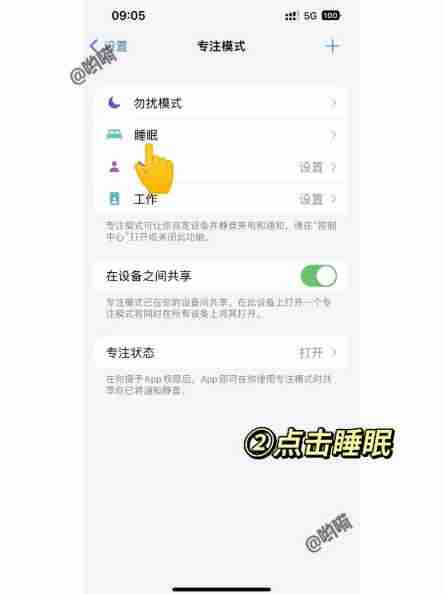
许多Windows 11用户遇到睡眠模式后屏幕自动亮起的问题,这不仅浪费电能,也影响使用体验。本文提供多种解决方案,助您快速解决此问题。
一、问题根源分析
Windows 11睡眠模式是一种节能状态,但屏幕自动亮起可能由以下原因造成:
二、解决方法
以下步骤将帮助您逐步排除问题:
1. 调整电源设置:
a. 打开“设置”应用,点击“系统”。 b. 选择“电源与睡眠”。 c. 点击“其他电源设置”,打开经典的电源选项面板。 d. 选择您的电源计划,点击“更改计划设置”。 e. 点击“更改高级电源设置”。 f. 展开“睡眠”选项,修改“允许混合睡眠”为“关闭”。 (也尝试调整其他睡眠相关设置,例如硬盘休眠时间)
2. 更新或重装显卡驱动:
a. 打开“设备管理器”(在搜索栏输入即可)。 b. 展开“显示适配器”。 c. 右键点击您的显卡,选择“更新驱动程序”。 d. 选择自动搜索驱动程序或手动安装最新驱动程序。 如果更新后问题依旧,尝试卸载驱动程序并重新安装。
3. 排除外设干扰:
a. 拔掉所有非必要的外部设备(U盘、外接硬盘、打印机等)。 b. 尝试让电脑进入睡眠,观察屏幕是否仍然自动亮起。 如果问题解决,则可能是某个外设引起的。逐个连接外设,找出问题设备。
4. 检查后台程序:
a. 打开任务管理器(Ctrl+Shift+Esc)。 b. 查看“进程”选项卡,寻找占用资源较多或异常的程序。 c. 结束这些程序,然后尝试让电脑进入睡眠。
三、常见问题解答
Q: 为什么我的电脑睡眠后屏幕会自动亮起?
A: 原因可能如上所述,需要逐一排查。
Q: 解决此问题需要重启电脑吗?
A: 通常不需要重启,但如果问题依然存在,重启电脑可以尝试。
Q: 如何确定是驱动程序问题?
A: 更新或重装显卡驱动是有效的排查方法。
Q: 如何确定是软件程序导致的?
A: 通过任务管理器观察后台进程,结束可疑程序进行测试。
通过以上步骤,您应该能够解决Windows 11睡眠模式下屏幕自动亮起的问题。 如果问题仍然存在,建议您寻求更专业的技术支持。
以上就是win11睡眠模式后屏幕自动亮屏怎么办?如何关闭自动亮屏?的详细内容,更多请关注php中文网其它相关文章!

Windows激活工具是正版认证的激活工具,永久激活,一键解决windows许可证即将过期。可激活win7系统、win8.1系统、win10系统、win11系统。下载后先看完视频激活教程,再进行操作,100%激活成功。




Copyright 2014-2025 https://www.php.cn/ All Rights Reserved | php.cn | 湘ICP备2023035733号